Како променити стил обавештења Мицрософт Теамс-а у оперативном систему Виндовс 10
Иако Мицрософт Теамс(Microsoft Teams) користи уграђени стил обавештења(Notification style) , можете га променити да буде у складу са подразумеваним стилом обавештења за Виндовс 10 . (Windows 10)С друге стране, могуће је приказати или сакрити преглед поруке у обавештењима како бисте могли да проверите ко вам шта шаље. Апликација Мицрософт Теамс(Microsoft Teams) за Виндовс 10(Windows 10) укључује ову опцију, а ево како можете лако да прелазите између њих.
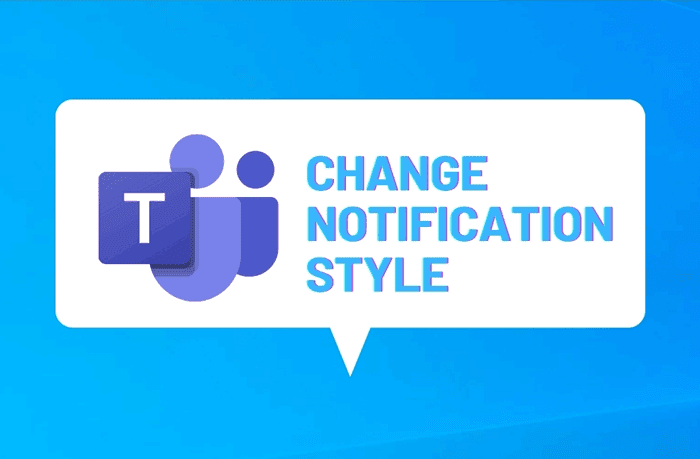
Мицрософт Теамс(Microsoft Teams) је једна од најбољих апликација за тимове који раде од куће како би међусобно комуницирали. Пошто има опцију ћаскања, обавештење игра виталну улогу у обавештавању када примите поруку да одговорите што је пре могуће. Подразумевано, апликација Мицрософт Теамс(Microsoft Teams) користи прилагођени стил обавештења на вашем Виндовс 10 рачунару, омогућавајући вам да проверите садржај поруке заједно са дугметом за отварање окна за одговор. Међутим, ако не желите да користите тај стил обавештења и користите уграђени стил обавештења у Виндовс 10, можете га променити у складу са тим.
Апликација Мицрософт Теамс(Microsoft Teams) приказује преглед ваших примљених порука тако да можете брзо да их проверите и одговорите или прескочите без отварања апликације. Међутим, можете сакрити преглед поруке користећи овај водич ако вам се не свиђа та функција.
Како променити стил обавештења Мицрософт Теамс -а(Microsoft Teams)
Да бисте променили стил обавештења Мицрософт Теамс -а, следите ове кораке:(Microsoft Teams)
- Отворите апликацију Мицрософт Теамс(Microsoft Teams) на рачунару.
- Кликните(Click) на икону са три тачке у насловној(Title) траци.
- Изаберите опцију Подешавања(Settings) .
- Пређите на картицу Обавештења(Notifications) .
- Проширите падајућу листу Стил обавештења .(Notification style)
- Изаберите опцију Виндовс .(Windows)
- Укључите дугме Прикажи преглед поруке(Show message preview) .
Да бисте сазнали више о овим корацима, наставите да читате.
Прво морате да отворите апликацију Мицрософт Теамс(Microsoft Teams) на рачунару и кликнете на икону са три тачке видљиву у насловној(Title) траци.
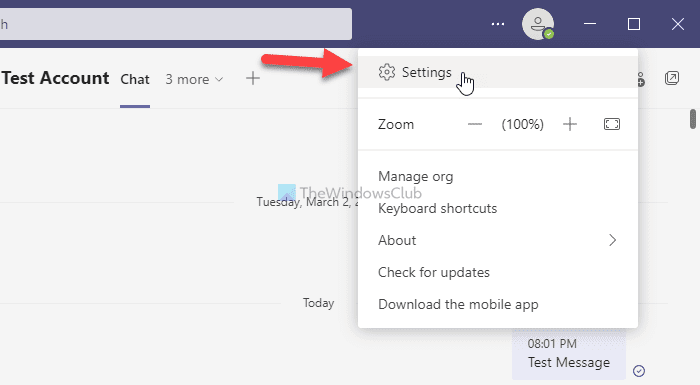
Изаберите опцију Подешавања (Settings ) са листе и пређите на картицу Обавештења (Notifications ) . Одавде је могуће прилагодити обавештења Мицрософт Теамс -а.(Microsoft Teams)
Морате да пронађете падајућу листу Стил обавештења (Notification style ) која је видљива под насловом Изглед и звук(Appearance and sound) и изаберете опцију Виндовс .(Windows )
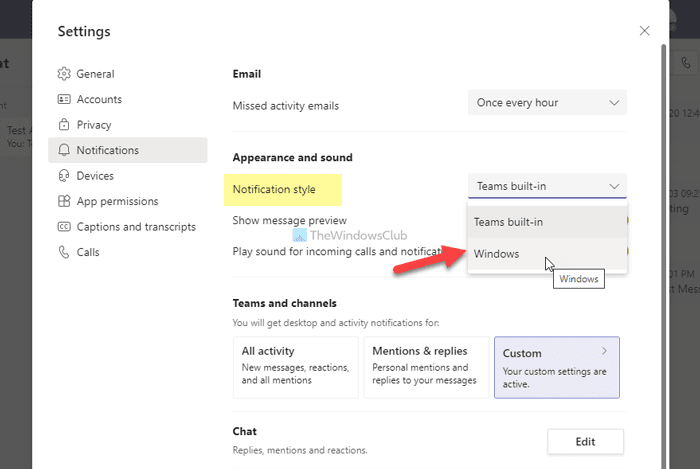
Ако је опција Виндовс (Windows ) већ изабрана и желите да се одлучите за уграђени стил обавештења за Мицрософт Теамс(Microsoft Teams) , можете одабрати опцију уграђену у Теамс .(Teams built-in )
Након тога, ако не желите да прикажете садржај поруке у окну са обавештењима, можете укључити опцију Прикажи преглед поруке .(Show message preview )
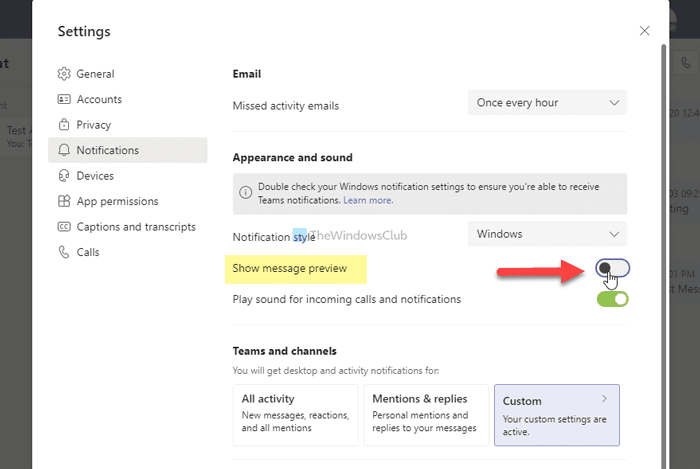
Без обзира да ли користите уграђени Теамс (Teams built-in ) или Виндовс (Windows ) стил обавештења, можете да прикажете или сакријете преглед поруке у обавештењима.
Напомена: (Note: ) Ако не добијате обавештења након што сте се определили за Виндовс стил(Windows style) , потребно је да проверите подешавања Виндовс обавештења(Windows Notification settings) .
Надам се да вам се свиђа овај чланак.
Прочитајте: (Read: )Како управљати поставкама обавештења канала Мицрософт Теамс.(How to manage Microsoft Teams Channel Notifications Settings.)
Related posts
Метода за додавање апликације на траку апликација Мицрософт Теамс у оперативном систему Виндовс 10
Поправите Мицрософт Теамс микрофон који не ради на Виндовс 10
Како променити тему у Мицрософт тимовима на Виндовс 11
Микрофон не ради у Мицрософт тимовима на Виндовс 11/10
Како спречити да се Мицрософт тимови аутоматски отварају у оперативном систему Виндовс 11/10
Како спречити да се Мицрософт тимови аутоматски отварају у оперативном систему Виндовс 11
Како да решите грешке Мицрософт безбедносног скенера у оперативном систему Виндовс 10
Како користити Веб Цаптуре у Мицрософт Едге-у у оперативном систему Виндовс 10
Преузмите апликацију Адобе Реадер за Виндовс 10 из Мицрософт Сторе-а
Преузмите Убунту на Виндовс 10 из Виндовс продавнице
Како приказати траку фаворита у Мицрософт Едге-у на Виндовс 10
Мицрософт Екцел узрокује високу употребу ЦПУ-а када ради на Виндовс 10
5 најбољих апликација за друштвене мреже за Виндовс 10 доступних у Мицрософт Сторе-у
Како потпуно деинсталирати Мицрософт Теамс са Виндовс-а и Андроид-а
Како да штампате из прегледача Мицрософт Едге у оперативном систему Виндовс 10
Како користити алатку Матх Солвер у Мицрософт Едге-у за Виндовс 10
Како да поправите да камера не ради на МС тимовима у оперативном систему Виндовс 10
Повежите иПхоне са Виндовс 10 рачунаром користећи Мицрософт Ремоте Десктоп
Апликација Тиме Лапсе Цреатор за Виндовс 10 из Мицрософт продавнице
Коришћење менаџера задатака претраживача у Мицрософт Едге-у у оперативном систему Виндовс 10
